发布时间:2023-05-23 14:15:02 来源:转转大师 阅读量:742
跳过文章,直接PDF压缩在线转换免费>> AI摘要
AI摘要本文介绍了如何快速压缩PDF文件的两种方法。第一种方法是使用在线压缩工具,用户可以通过上传PDF文件并进行压缩设置,轻松将PDF文件压缩至更小尺寸。第二种方法是使用转转大师客户端,该工具提供批处理功能,可快速压缩多个PDF文件。用户可根据需求选择合适的方法进行快速压缩。
摘要由平台通过智能技术生成
相信大家都已经遇到过因为pdf太大而发送失败的情况了,其实也有简单的方法,接下来我们还介绍了pdf转jpg的快速发送方法,这样虽然能帮助我们快速发送邮件,但它仍有缺点,只是JPG的清晰度还没有PDF文件那么高,如果对发送内容要求很高的朋友,可以试试pdf压缩,今天小编已经整理好了详细的pdf怎么快速压缩教程,如果您也需要pdf文件压缩的话,请往下看!
可以使用以下两种快速压缩PDF文件的方法:
方法一:使用在线压缩工具
在线压缩工具通常提供快速方便的压缩PDF文件服务,您可以轻松将PDF文件压缩至更小的尺寸。
以下是转转大师的在线PDF压缩工具:
1、打开在线PDF压缩:https://pdftoword.55.la/compress-pdf/

2、上传PDF文件,需要注意的是,如果你的PDF文件设置了密码保护,那么先要解除再来压缩哦。

3、如果对压缩有要求,还可以设置一下压缩程度。

4、点击开始压缩,等待压缩结果。

5、压缩完成,我们可以看到压缩后的体积,是不是小了很多呢,点击下载文件就可以了。
方法二:使用转转大师客户端
转转大师是一个功能丰富的PDF编辑和处理工具,如果您需要压缩大批量的PDF文件,可以使用转转大师中的批处理功能,快速压缩多个PDF文件。
以下是压缩多个PDF文件的步骤:
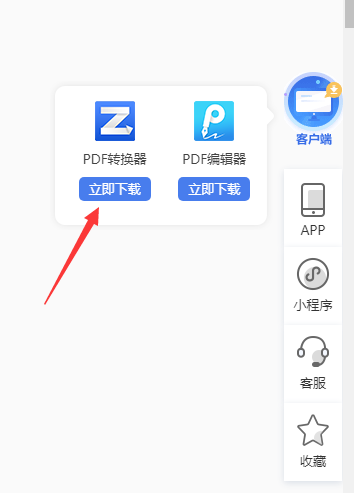
1、页面右端可以下载哦。
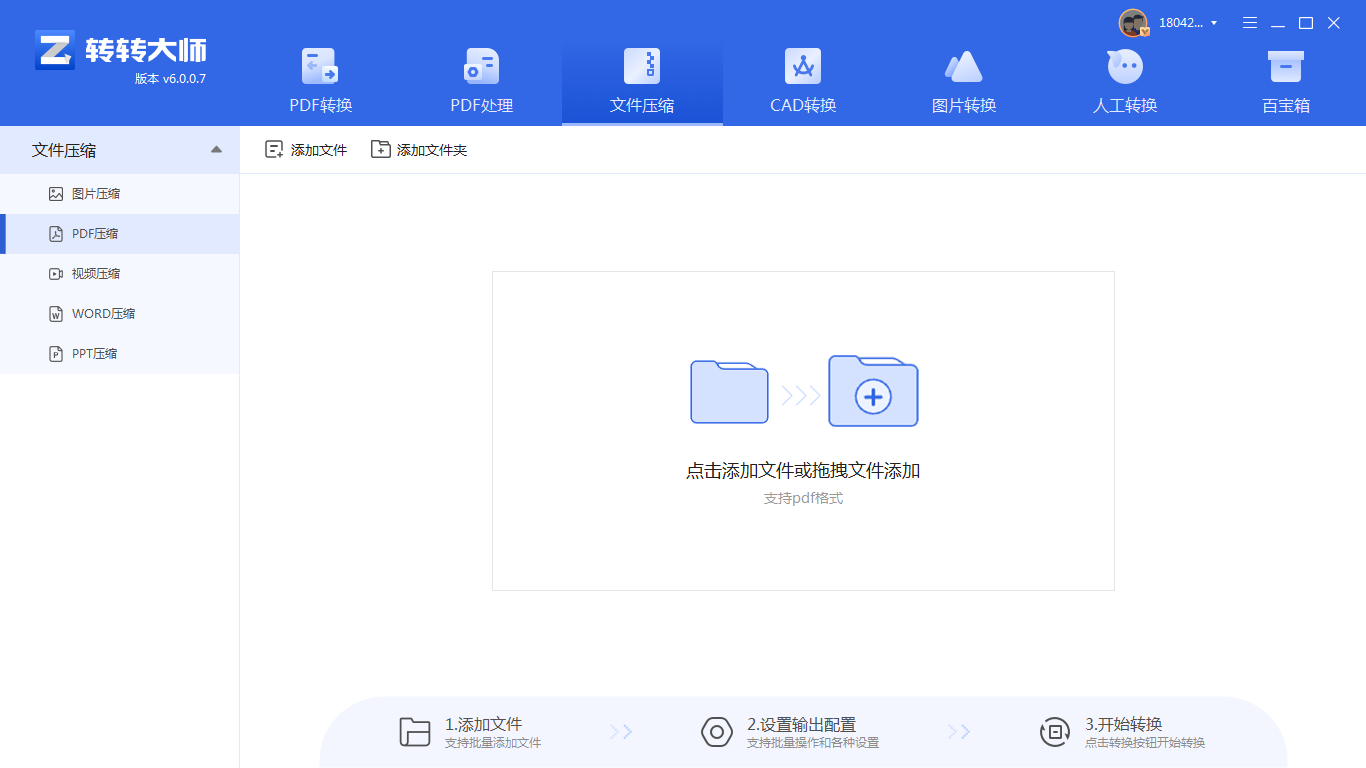
2、打开客户端,选择文件压缩-PDF压缩,然后添加要压缩的PDF文件,如果需要批量压缩PDF文件,那么可以直接添加文件夹,这样可以节省很多时间,操作也方便很多。界面上的通用设置也可以按需设置。
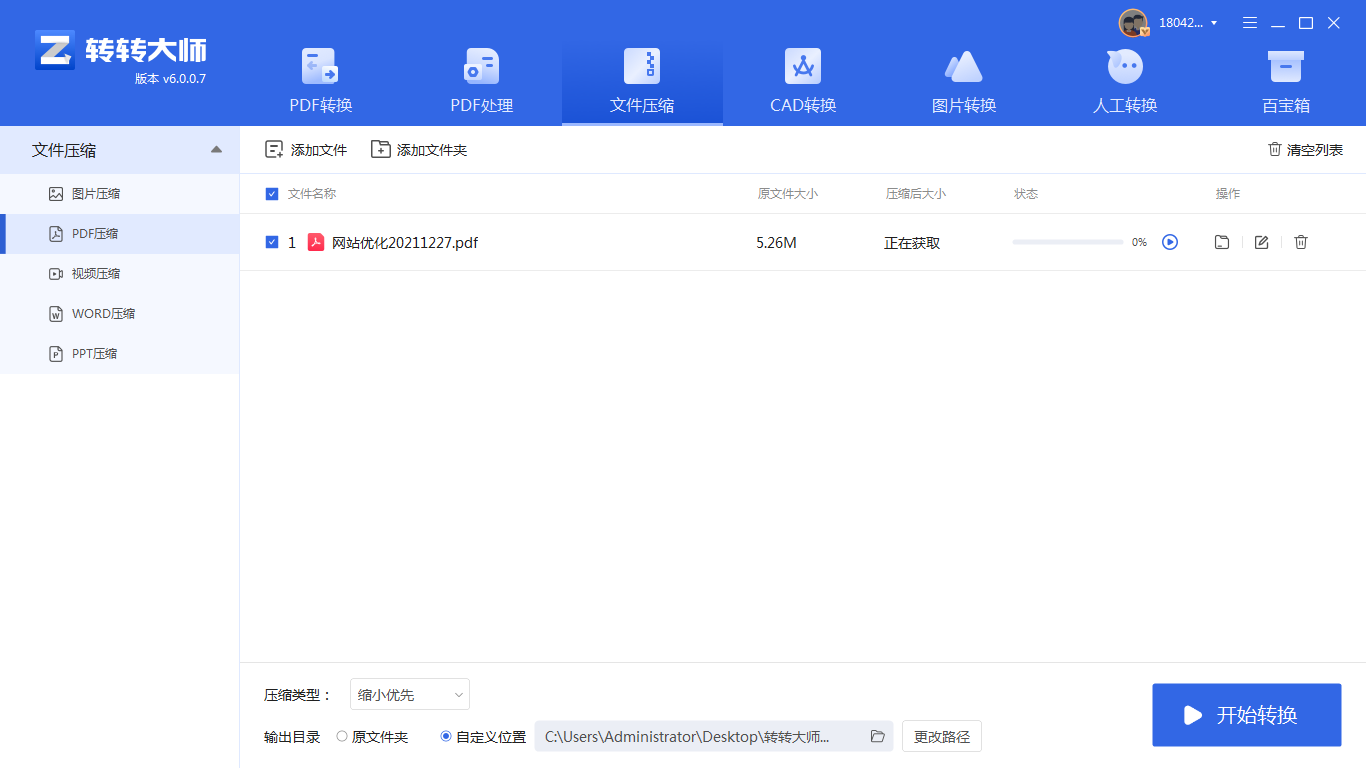
3、上传之后,点击开始压缩,等待压缩完成就可以了。
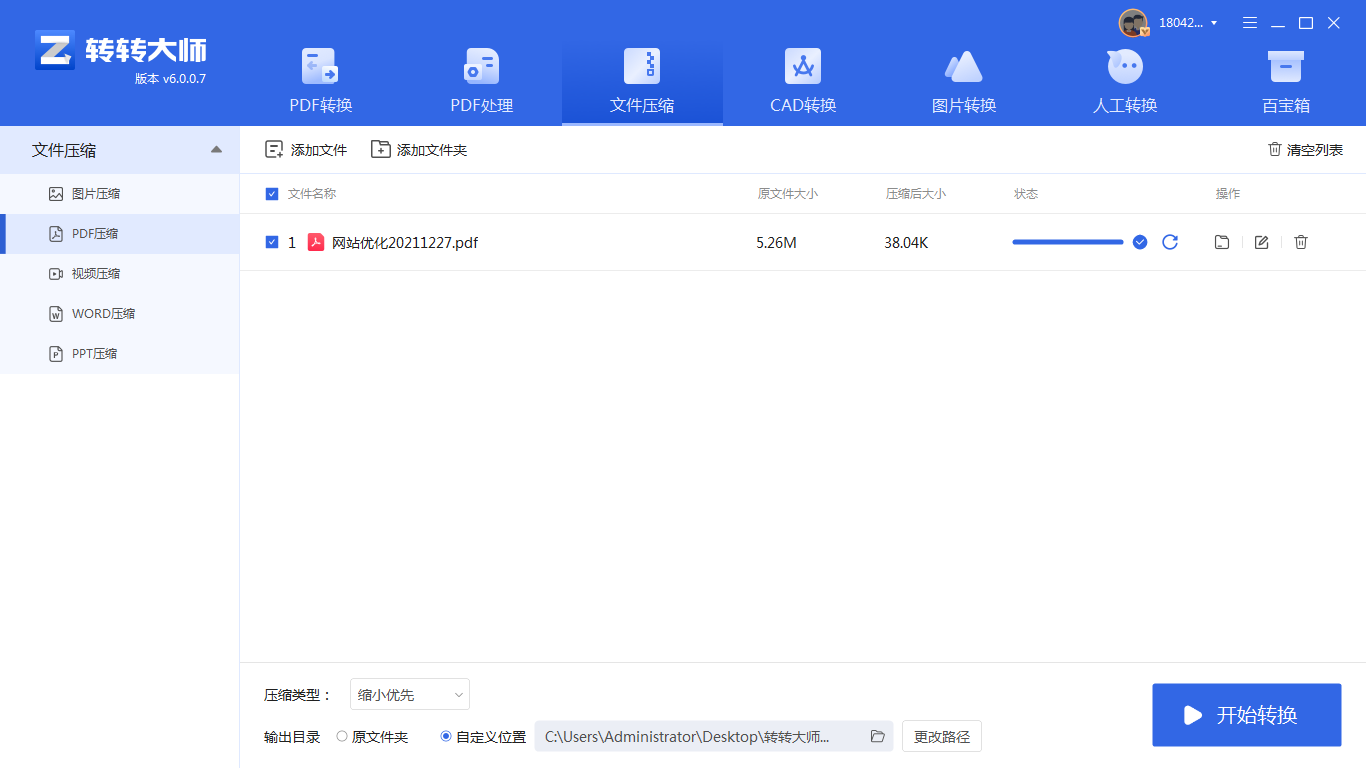
总之,以上两种方法是pdf怎么快速压缩的好办法,您可以根据需要选择合适的方法实现快速压缩。
【pdf怎么快速压缩?教你两种简单的压缩方法】相关推荐文章: 返回转转大师首页>>
我们期待您的意见和建议: